
Dernière mise à jour le
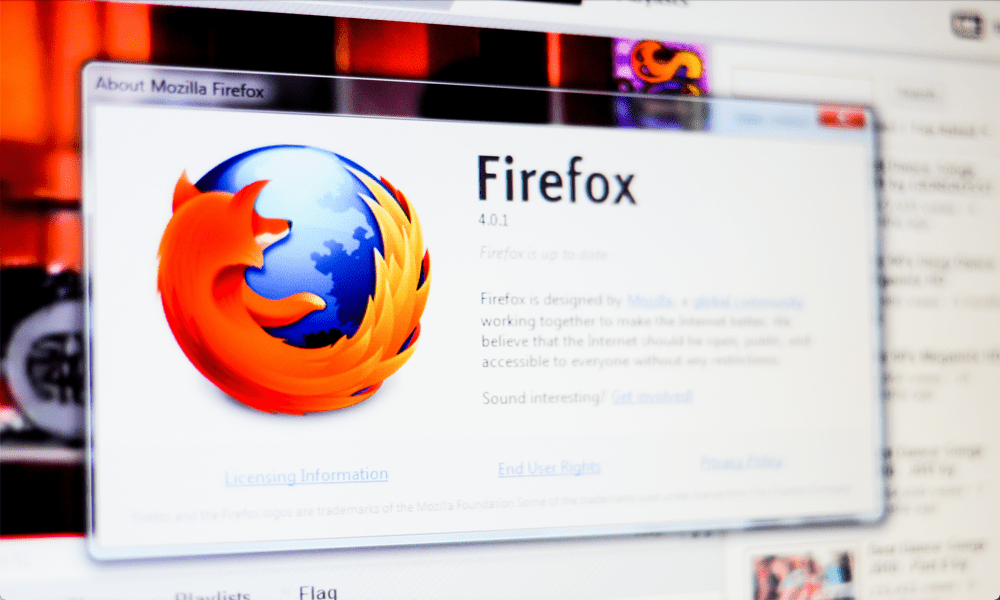
Gah. Votre onglet vient de planter. Si vous voyez cette erreur dans Firefox, que faites-vous ensuite? Ce guide vous aidera à résoudre le problème.
Firefox est un navigateur gratuit et open source axé sur la confidentialité. C'est un navigateur populaire car il ne vend pas vos données personnelles et aide à protéger vos informations. Comme tous les navigateurs, cependant, vous pouvez parfois rencontrer des problèmes.
Un problème que vous pouvez rencontrer est que votre onglet plante. Si tel est le cas, vous serez accueilli par le message ‘Gah, votre onglet vient de planter', ce qui est soit fantaisiste, soit carrément ennuyeux, selon l'importance de l'onglet qui vient de planter.
Si cela se produit souvent, vous pouvez essayer certaines choses pour voir si vous pouvez y remédier. Voici quelques correctifs possibles pour l'erreur "votre onglet vient de planter" de Firefox que vous pouvez essayer.
Comment tester Firefox en mode dépannage
Les modules complémentaires et les extensions peuvent rendre Firefox encore plus utile, mais peuvent parfois causer des problèmes pouvant entraîner des plantages. Si vous avez de nombreuses extensions, déterminer celle qui pose problème peut prendre du temps.
C'est une bonne idée de tester initialement Firefox en mode dépannage, car cela vous permet de diagnostiquer et de résoudre efficacement tout problème potentiel. Il s'agit d'un mode qui désactive les modules complémentaires et les personnalisations.
Si les plantages se produisent toujours en mode dépannage, vous savez que le problème se situe ailleurs. Cependant, si les plantages commencent lorsque vous utilisez Firefox en mode dépannage, vous savez qu'un module complémentaire ou une personnalisation en est probablement la cause. Vous pouvez ensuite les désactiver tour à tour jusqu'à ce que vous trouviez le coupable.
Pour utiliser Firefox en mode dépannage :
- Ouvrez Firefox.
- Clique le Menu icône.
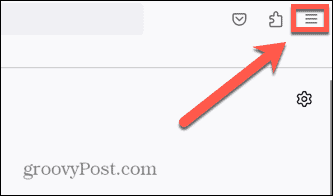
- Sélectionner Aider.
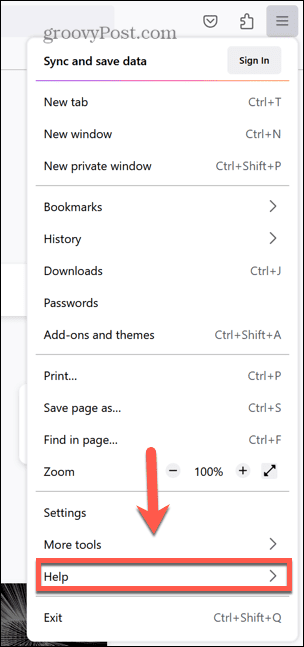
- Cliquez sur Mode de dépannage.
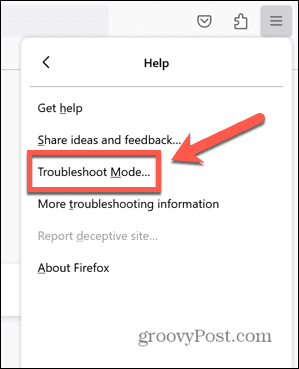
- Cliquez sur Redémarrage.
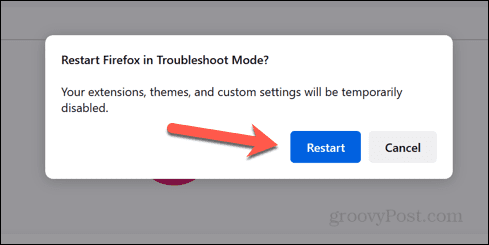
- Vous verrez une fenêtre contextuelle.
- Cliquez sur Ouvrir pour démarrer Firefox avec les paramètres standard et vos extensions et personnalisations désactivées. Ceux-ci reviendront lorsque vous démarrerez Firefox en mode par défaut.
- Cliquez sur Actualiser Firefox pour restaurer Firefox aux paramètres par défaut tout en conservant vos informations clés, telles que les signets, l'historique et les mots de passe. Une copie de votre ancien profil, y compris vos extensions et autres personnalisations, sera enregistrée dans un dossier de bureau appelé Anciennes données de Firefox que vous pouvez utiliser pour restaurer certains de ces paramètres.
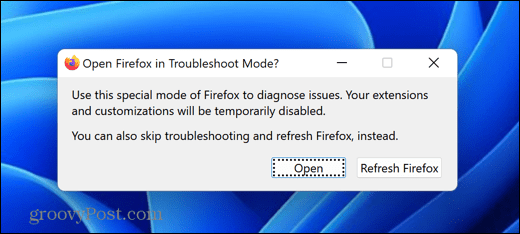
- Testez Firefox et voyez si les plantages se produisent toujours. Si ce n'est pas le cas, le problème venait probablement de l'une de vos extensions.
- Pour quitter le mode de dépannage, redémarrez Firefox comme d'habitude. Si vous avez cliqué Ouvrir pour démarrer le mode de dépannage, vos extensions et personnalisations reviendront toutes. Vous pouvez maintenant désactiver chaque extension jusqu'à ce que vous trouviez la racine du problème.
Comment réparer Firefox en vérifiant les mises à jour
Une autre raison pour laquelle vous pouvez rencontrer des plantages est que votre version de Firefox est obsolète. Votre version peut contenir des problèmes connus résolus dans une version de navigateur plus récente. Essayez de vérifier les mises à jour pour voir si les problèmes persistent lorsque vous utilisez la dernière version de Firefox.
Pour vérifier les mises à jour de Firefox :
- Ouvrez Firefox.
- Clique le Menu icône.
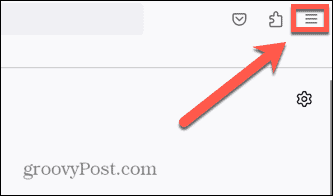
- Cliquez sur Aider.
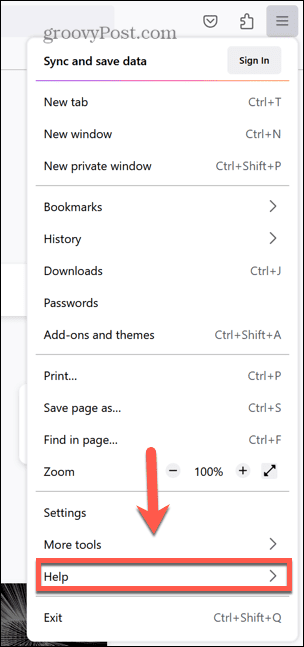
- Sélectionner À propos de Firefox.
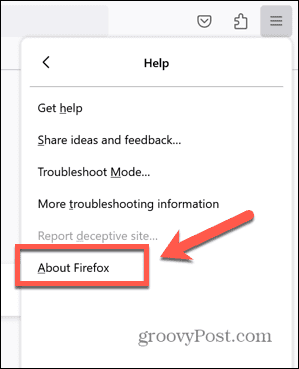
- Juste sous le Navigateur Firefox titre, vous verrez des informations indiquant si vous utilisez la dernière version.
- S'il dit que Firefox est à jour, vous devrez continuer à rechercher la cause de vos accidents.
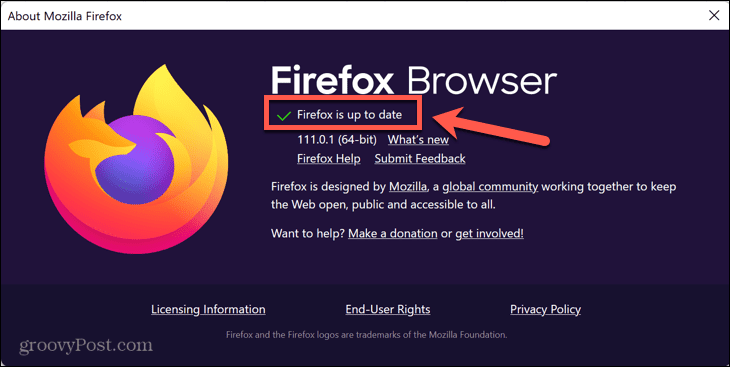
- Lorsqu'une mise à jour est trouvée, elle démarre automatiquement le téléchargement si vous avez activé les mises à jour automatiques. Sinon, vous devrez cliquer Mise à jour de .
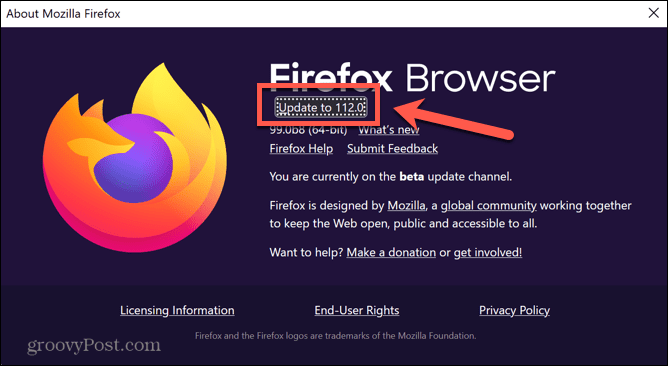
- Lorsque le téléchargement est terminé, cliquez sur Redémarrez pour mettre à jour Firefox.
- Une fois redémarré, réessayez Firefox et voyez si les plantages se sont arrêtés.
Comment réparer Firefox en rétrogradant vers une version plus ancienne
A l'inverse, le problème peut être que Firefox a mis à jour vers une nouvelle version et que c'est la cause de vos plantages. Il peut y avoir des problèmes avec la dernière version qui font planter vos onglets. Vous pouvez essayer d'installer une version antérieure et stable de Firefox pour voir si cela résout vos problèmes.
Cela implique deux étapes: installer une version antérieure et s'assurer que Firefox ne se met pas automatiquement à jour vers une version plus récente.
Pour rétrograder Firefox vers une version antérieure :
- Dans votre navigateur, visitez la page des versions de Firefox pour trouver une liste des versions précédentes de Firefox.
- Choisissez une version de Firefox à installer. Il est fortement recommandé d'installer une version récente car les versions plus anciennes peuvent présenter des failles de sécurité.
- Sélectionnez le choix approprié pour votre ordinateur et votre langue et téléchargez le fichier d'installation.
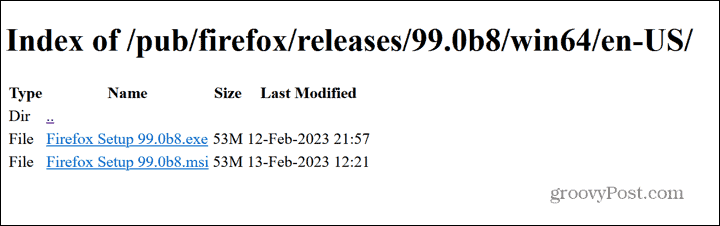
- Lancez le fichier et suivez les instructions pour installer l'ancienne version de Firefox.
- Si les problèmes persistent, la version de Firefox n'est pas le problème. Vous pouvez mettre à jour Firefox vers la dernière version en suivant les étapes de la section ci-dessus.
Pour empêcher Firefox d'installer automatiquement les mises à jour :
- Ouvrez Firefox.
- Clique le Menu icône.
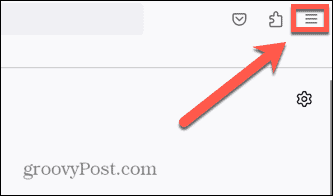
- Sélectionner Paramètres.
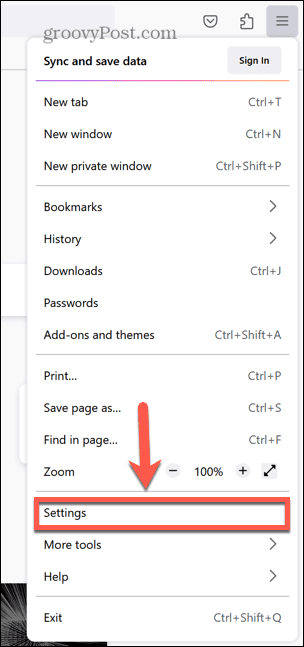
- Assurez-vous que vous êtes dans le Général languette.
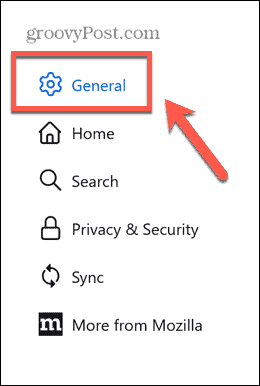
- Faites défiler jusqu'à Mises à jour Firefox section.
- Sélectionnez le Vérifier les mises à jour mais vous laisser choisir de les installer bouton radio.
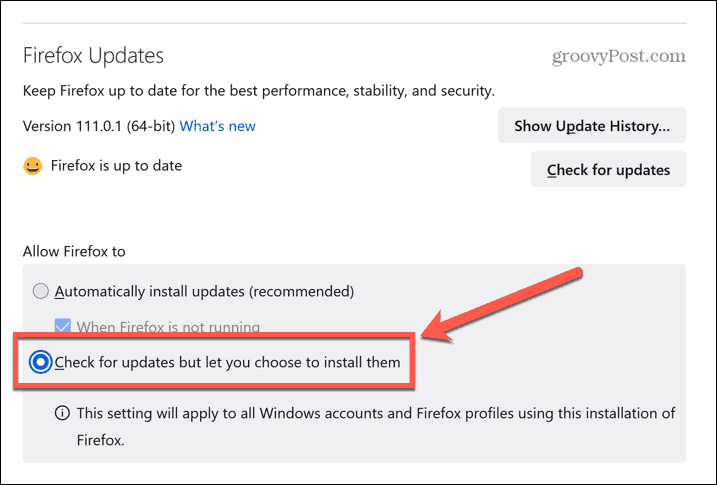
- Si des mises à jour sont trouvées, Firefox vous demandera avant de les installer, s'assurant qu'il ne se met pas à jour sans que vous vous en rendiez compte.
Désactiver les onglets multi-processus
Si vous avez cherché des moyens de résoudre l'erreur "Your Tab Just Crashed" dans Firefox, vous avez peut-être vu qu'il vous était suggéré de désactiver les onglets multiprocessus. Auparavant, il était possible de désactiver les onglets multi-processus dans Firefox en modifiant manuellement un paramètre. Cependant, Firefox ne vous permet plus d'effectuer cette modification, il n'est donc plus possible de désactiver les onglets multi-processus.
Suivre les étapes que vous pouvez trouver en ligne qui expliquent comment procéder ne fonctionnera pas car cela n'a pas été possible depuis Firefox 68 en 2019. Cette version est si ancienne que nous ne recommandons pas d'installer une version antérieure - cela posera probablement un risque de sécurité important.
Dépannage des problèmes de Firefox
Espérons que l'une des étapes ci-dessus vous aura aidé à corriger l'erreur "votre onglet vient de planter" dans Firefox. Si vous rencontrez toujours des problèmes, vous devrez peut-être examiner les problèmes avec d'autres matériels ou logiciels, tels que la mise à jour de votre système d'exploitation ou la recherche de problèmes avec votre RAM.
Il existe de nombreux autres trucs et astuces Firefox qu'il vaut la peine de connaître. Tu peux apprendre comment activer ou désactiver l'accélération matérielle, Par exemple. Si vous souhaitez supprimer toutes vos informations stockées dans Firefox, vous pouvez apprendre comment vider le cache, l'historique et les cookies. Et si vous voulez passer sous le capot, vous pouvez apprendre comment modifier les paramètres avancés cachés dans Firefox.
Comment trouver votre clé de produit Windows 11
Si vous avez besoin de transférer votre clé de produit Windows 11 ou si vous en avez simplement besoin pour effectuer une installation propre du système d'exploitation,...



